Comment se débarrasser des hyperliens dans les feuilles Google
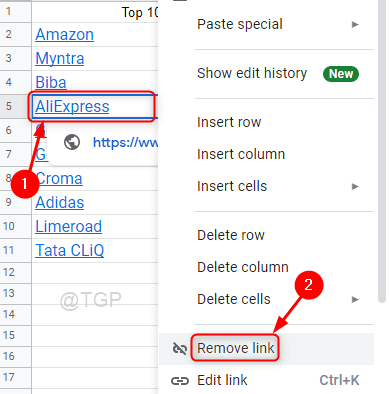
- 4173
- 1142
- Zoe Dupuis
Chaque fois que vous créez un document dans Google Spreadsheet qui implique de nombreuses informations sur Internet, vous devez avoir une copie collée les données directement à partir d'une page Web. Lorsque vous faites cela, ce qui se passe, c'est que certaines informations contiennent également des hyperliens qui ne sont pas nécessaires pour être inclus dans la feuille Google. La solution à cela est donc d'éliminer les hyperliens des informations sans supprimer quoi que ce soit. Ici, dans cet article, nous vous montrerons comment extraire les hyperliens dans Google Sheets.
Table des matières
- Méthode 1: Extraire les hyperliens à l'aide de l'option de suppression de liaison
- Méthode 2: Extraire les hyperliens utilisant une pâte spéciale dans Google Sheets
- Méthode 3: Extraire les hyperliens utilisant la formule dans la cellule
Méthode 1: Extraire les hyperliens à l'aide de l'option de suppression de liaison
Étape 1: Ouvrez la feuille de calcul Google enregistrée de votre lecteur.
Étape 2: Clic-droit sur la cellule où l'hyperlien doit être retiré.
Ensuite, cliquez sur Supprimer la liaison à partir du menu contextuel.
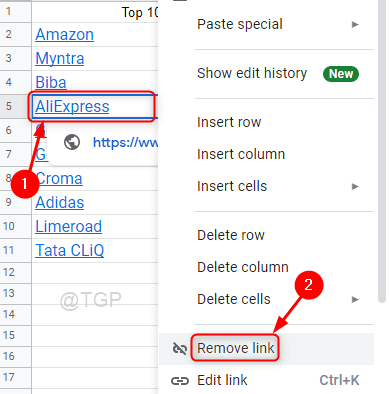
Étape 3: Vous pouvez maintenant observer que l'hyperlien a été supprimé et que seules les données sont laissées.
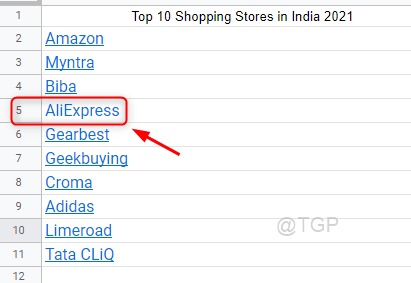
De cette façon, vous pouvez facilement supprimer l'hyperlien dans les feuilles de calcul Google.
Méthode 2: Extraire les hyperliens utilisant une pâte spéciale dans Google Sheets
Étape 1: Ouvrez la feuille de calcul Google enregistrée de votre lecteur.
Étape 2: Sélectionnez la cellule qui a un lien hypertexte qui doit être supprimé.
Ensuite, pour copier la presse Ctrl + c ensemble sur votre clavier et Clic-droit sur la cellule où vous voulez le coller comme indiqué ci-dessous.
Enfin, cliquez sur Coller des valeurs spéciales> coller uniquement.
Ou simplement copier la cellule qui a un lien hypertexte et le coller en appuyant Ctrl + Shift + V De votre clavier.
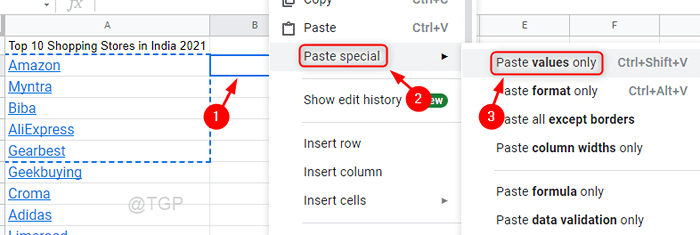
Étape 4: Vous pouvez observer que cette méthode supprime également les hyperliens des données dans les cellules Google Sheet.
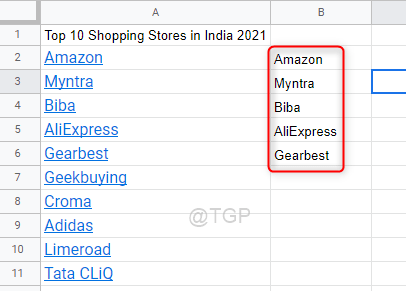
J'espère que cette méthode a fonctionné pour vous.
Méthode 3: Extraire les hyperliens utilisant la formule dans la cellule
Étape 1: Ouvrez la feuille Google enregistrée de votre lecteur.
Étape 2: Cliquez sur la cellule où vous devez extraire les hyperliens à partir des données d'une autre cellule.
Taper = ”” & A2 dans la cellule et presse Entrer Clé de votre clavier comme indiqué dans l'image ci-dessous.
NOTE - Dans la formule ci-dessus, «A2» représente l'adresse de la cellule et vous pouvez la remplacer avec la cellule dont vous avez besoin pour extraire les liens hyperteaux.
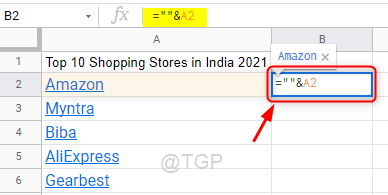
Étape 3: Dès que vous appuyez sur la touche Entrée, vous obtiendrez une fenêtre "Auto Fill" à côté de cela.
Si vous voulez toutes les autres cellules dont les hyperliens doivent être extraits immédiatement,
Cliquez sur ✔ pour extraire tous OU Cliquez sur ✖Pour rejeter.
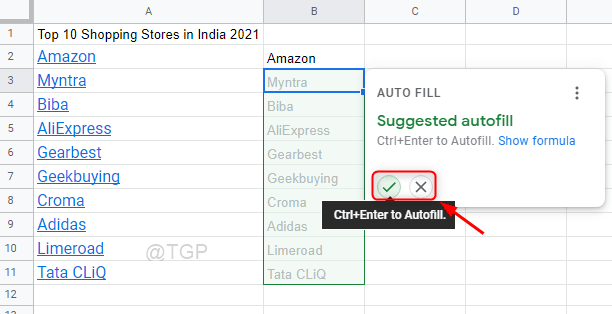
Étape 4: Vous pouvez remarquer que l'hyperlien est supprimé de l'adresse de la cellule mentionnée et seules les données ont été entrées dans la cellule.
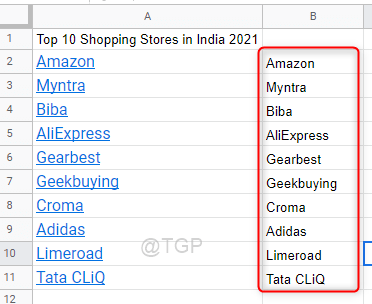
Cette méthode aide également à éliminer les hyperliens des données dans les cellules de Google Sheets.
J'espère que cet article était informatif.
Veuillez nous laisser les commentaires ci-dessous pour savoir quelle méthode vous avez aimé.
Merci pour la lecture.
- « Correction du profil non supprimé complètement, erreur - le répertoire n'est pas une erreur vide sur Windows 11/10
- Comment activer / désactiver le bouton de vue de la tâche dans la barre des tâches de Windows 11 »

